如何使用VSCODE中的遠程存儲庫?
要克隆遠程存儲庫,請在命令調色板中使用“ git:clone”,輸入URL,然後選擇本地文件夾。 2。對於現有的本地存儲庫,請在VS代碼中打開文件夾,並確保其具有.git目錄用於自動GIT檢測。 3。在終端中使用git Remote -V查看遙控器,使用git Remote Set -url或Git Remote添加來設置或添加遙控器。 4。源控制面板中的階段更改,使用消息提交,然後通過…菜單或終端命令(如Git Push Origin Main)推送或拉動。 5。通過狀態欄創建分支,使用發布分支按鈕發布本地分支,然後在檢查它們時自動跟踪遠程分支。 6.使用GitHub的瀏覽器流,用於HTTPS的個人訪問令牌或設置SSH鍵以進行安全訪問。 7.使用同步更改按鈕在可能的情況下同時拉動和推動,在需要時與VS Code的合併編輯器解決衝突。通過集成工具和終端訪問來簡化與遠程存儲庫的合作,一旦完成身份驗證和設置,使GIT操作有效且用戶友好。
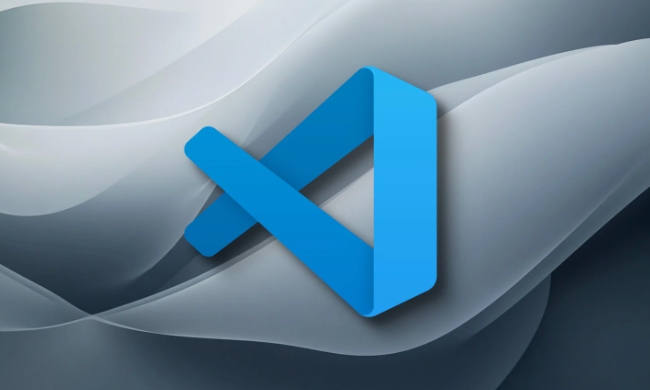
一旦您了解git集成在編輯器中的工作方式,在VS代碼中使用遠程存儲庫的工作就很簡單。 VS代碼具有內置的GIT支持,可以輕鬆地通過圖形接口和集成的終端進行克隆,推動,拉動和管理遠程存儲庫。
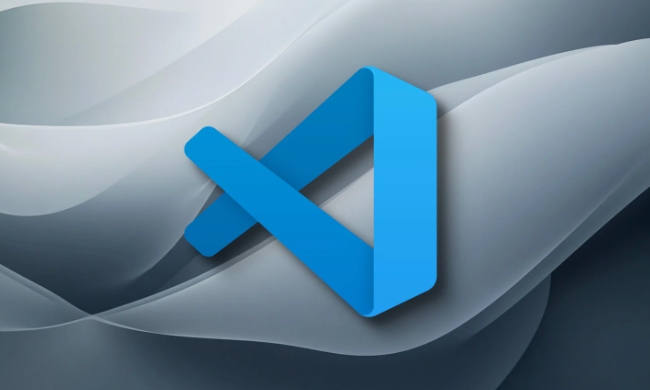
這是在VS代碼中有效地使用遠程存儲庫的方法:
1。克隆一個遙控存儲庫
要開始使用遠程存儲庫(例如GitHub,Gitlab或Bitbucket上的一個),您首先需要克隆它。

- 打開與代碼。
- 按
Ctrl Shift P(或Mac上的Cmd Shift P)打開命令調色板。 - 鍵入“ git:clone”並選擇它。
- 輸入存儲庫URL(HTTPS或SSH)。
- 選擇一個本地文件夾以克隆。
- VS代碼將下載存儲庫並自動打開。
提示:您可以使用“克隆”按鈕從github/gitlab回購頁面中獲取URL。
2。打開連接到遙控器的現有本地存儲庫
如果您已經有本地存儲庫:
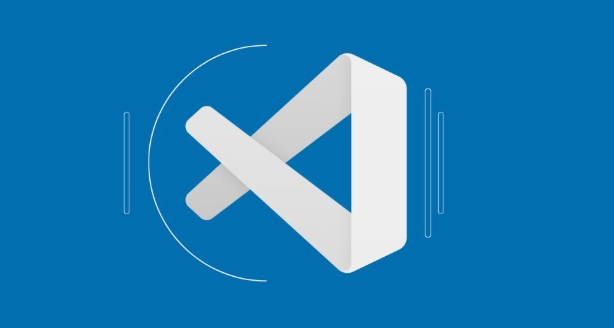
- 在VS代碼中打開文件夾。
- 確保文件夾包含一個
.git目錄(即,這是git repo)。 - GIT圖標(分支符號)將出現在左側欄中。
- 單擊它以訪問源控制面板。
VS代碼如果配置了遙控器,將自動檢測到它。
3。查看和管理遙控器
查看或更改遠程URL:
- 在VS代碼中打開集成終端(``ctrl``)。
- 跑步:
git Remote -v
這顯示了當前的遙控器(例如
origin)。
添加或更改遙控器:
git遠程set-url Origin https://github.com/username/repo.git
或添加一個新的:
git Remote添加上游https://github.com/original/repo.git
這些命令會有所幫助,如果您分配了存儲庫或需要與原件同步。
4。推動變化
一旦您進行了更改:
- “源控制”選項卡中的舞台文件(單擊 圖標或右鍵單擊並選擇“階段”)。
- 輸入提交消息,然後單擊“提交” (或按
Ctrl Enter)。 - 推動:
- 單擊源控制視圖中的... (更多操作)。
- 如果可用,請選擇推送或使用上UP箭頭圖標。
- 拉:
- 使用同一菜單或向下箭頭的拉動選項。
或者,使用終端:
git拔起源主 git推出原點
VS代碼可能會提示您使用基於瀏覽器的auth Flow登錄GIT提供商(例如GitHub)。只需按照說明即可。
5。與分支和遙控器一起工作
創建和切換分支:
單擊狀態欄左下的分支名稱。選擇創建新的分支或結帳到...。要將本地分支發佈到遙控器:提交後,請單擊“源控制面板”中出現的發布分支按鈕。
要跟踪遠程分支:當您結帳遠程分支(例如,
origin/feature/login)時,VS代碼將自動設置跟踪。
6。處理身份驗證
推動或拉動時可能會要求您進行身份驗證。
- 對於GitHub:VS代碼通常使用GitHub的設備身份驗證流(打開瀏覽器)。
- 或者,如果使用HTTPS(不再支持密碼),請使用個人訪問令牌(PAT) 。
- 對於SSH:確保已設置SSH鍵並將其添加到GIT提供商中。
7。同步所有更改
VS代碼在承諾推開和/或拉動時,在源控件視圖中顯示了一個同步更改按鈕(兩個箭頭形成一個圓圈)。
- 單擊它以拉動並推動一個動作(如果沒有衝突)。
- 如果有衝突,請手動解決它們或使用VS Code的合併編輯器。
在VS代碼中使用遙控器的工作將GUI的便利性與GIT命令的力量相結合。大多數任務都可以從源控制面板完成,但是擁有終端方便的幫助,可以為高級操作提供幫助。只需記住要提交,拉動之前拉動並保持遠程的更新。
基本上,一旦您的存儲庫被克隆並驗證,VS代碼就可以使遠程互動平穩且視覺。
以上是如何使用VSCODE中的遠程存儲庫?的詳細內容。更多資訊請關注PHP中文網其他相關文章!

熱AI工具

Undress AI Tool
免費脫衣圖片

Undresser.AI Undress
人工智慧驅動的應用程序,用於創建逼真的裸體照片

AI Clothes Remover
用於從照片中去除衣服的線上人工智慧工具。

Clothoff.io
AI脫衣器

Video Face Swap
使用我們完全免費的人工智慧換臉工具,輕鬆在任何影片中換臉!

熱門文章

熱工具

記事本++7.3.1
好用且免費的程式碼編輯器

SublimeText3漢化版
中文版,非常好用

禪工作室 13.0.1
強大的PHP整合開發環境

Dreamweaver CS6
視覺化網頁開發工具

SublimeText3 Mac版
神級程式碼編輯軟體(SublimeText3)
 VSCODE設置。 JSON位置
Aug 01, 2025 am 06:12 AM
VSCODE設置。 JSON位置
Aug 01, 2025 am 06:12 AM
settings.json文件位於用戶級或工作區級路徑,用於自定義VSCode設置。 1.用戶級路徑:Windows為C:\Users\\AppData\Roaming\Code\User\settings.json,macOS為/Users//Library/ApplicationSupport/Code/User/settings.json,Linux為/home//.config/Code/User/settings.json;2.工作區級路徑:項目根目錄下的.vscode/settings
 運行與代碼的系統要求是什麼?
Jul 15, 2025 am 01:56 AM
運行與代碼的系統要求是什麼?
Jul 15, 2025 am 01:56 AM
VisualStudioCode可在較低配置硬件上流暢運行。其最低配置要求為:64位Windows10或更高版本、macOS10.13或更高版本、現代主流Linux發行版;處理器需1.6GHz及以上(推薦雙核);至少4GB內存(處理大型項目建議8GB);約500MB可用磁盤空間;分辨率1024x768及以上。推薦配置包括8–16GB內存、SSD存儲、多核CPU及更大屏幕或多顯示器,以提升性能和開發體驗。對於低配設備優化建議包括:禁用不必要的擴展、關閉自動保存、使用內置終端、避免直接打開大文件夾、
 如何在VSCODE中配置Workspace Trust設置?
Jul 16, 2025 am 02:55 AM
如何在VSCODE中配置Workspace Trust設置?
Jul 16, 2025 am 02:55 AM
WorkspacetrustinVSCodeisasecurityfeaturethatcontrolswhetherafoldercanrunautomatedtasksorextensions.Toconfigureit,youcantoggletrustviathestatusbarorCommandPalette,choosebetween"Trusted"and"RestrictedMode",adjustdefaultsettingslikep
 Java開發的VSCODE設置
Jul 27, 2025 am 02:28 AM
Java開發的VSCODE設置
Jul 27, 2025 am 02:28 AM
InstallJDK,setJAVA_HOME,installJavaExtensionPackinVSCode,createoropenaMaven/Gradleproject,ensureproperprojectstructure,andusebuilt-inrun/debugfeatures;1.InstallJDKandverifywithjava-versionandjavac-version,2.InstallMavenorGradleoptionally,3.SetJAVA_HO
 如何禁用VS代碼擴展名?
Jul 15, 2025 am 01:18 AM
如何禁用VS代碼擴展名?
Jul 15, 2025 am 01:18 AM
要禁用VSCode擴展,可通過以下步驟操作:1.禁用單個擴展:點擊拼圖圖標打開擴展面板,搜索後點擊“禁用”並重啟編輯器;2.臨時禁用所有擴展:使用命令面板執行“ReloadWindowwithExtensionsDisabled”進入安全模式;3.永久卸載擴展:在擴展面板點擊“卸載”並清理殘留配置;4.針對特定工作區禁用:在設置中調整擴展啟用範圍以提升效率。
 Vscode和Visual Studio之間有什麼區別
Jul 30, 2025 am 02:38 AM
Vscode和Visual Studio之間有什麼區別
Jul 30, 2025 am 02:38 AM
VSCodeisalightweight,cross-platformcodeeditorwithIDE-likefeaturesviaextensions,idealforwebandopen-sourcedevelopment;2.VisualStudioisafull-featured,Windows-onlyIDEdesignedforcomplex.NET,C ,andenterpriseapplications;3.VSCodeperformsfasteronlower-endma
 我如何在VS代碼中進行舞台和提交更改?
Jul 15, 2025 am 12:07 AM
我如何在VS代碼中進行舞台和提交更改?
Jul 15, 2025 am 12:07 AM
在VSCode中暫存和提交更改無需終端操作,步驟如下:1.打開源控制面板;2.逐個或全部暫存更改;3.編寫清晰的提交信息並提交。打開左側Git圖標或按Ctrl Shift G進入面板,查看M(修改)、U(未跟踪)、D(刪除)、A(新增)標記的文件,點擊特定文件旁的 號單獨暫存,或點擊“Changes”頂部的 號全部暫存,確認更改可通過點擊文件名查看差異,隨後在輸入框輸入50字符內的簡要提交信息,換行後可加詳細說明,最後點擊勾選圖標或按Ctrl Enter完成提交,VSCode將在底部狀態欄顯示提
 如何使用VSCODE設置與GitHub同步?
Jul 20, 2025 am 12:04 AM
如何使用VSCODE設置與GitHub同步?
Jul 20, 2025 am 12:04 AM
使用VSCode設置同步功能可保持多設備開發環境一致。 1.啟用同步:登錄GitHub賬號,通過命令面板選擇“TurnonSettingsSync”,授權後選擇同步內容並上傳至GitHubgist;2.其他設備同步:登錄賬號後啟用同步功能並下載已有配置,VSCode會自動恢復設置和安裝插件;3.管理同步狀態:點擊右下角雲圖標可查看狀態、手動同步或對比同步數據;4.注意事項:默認僅同步用戶設置,部分插件可能不支持同步,可手動調整排除項以控制同步內容。







